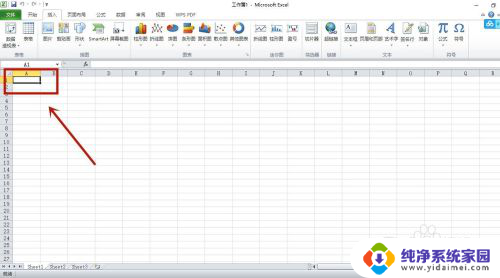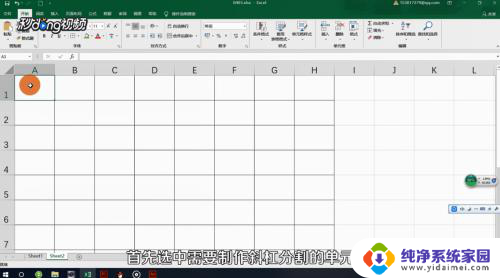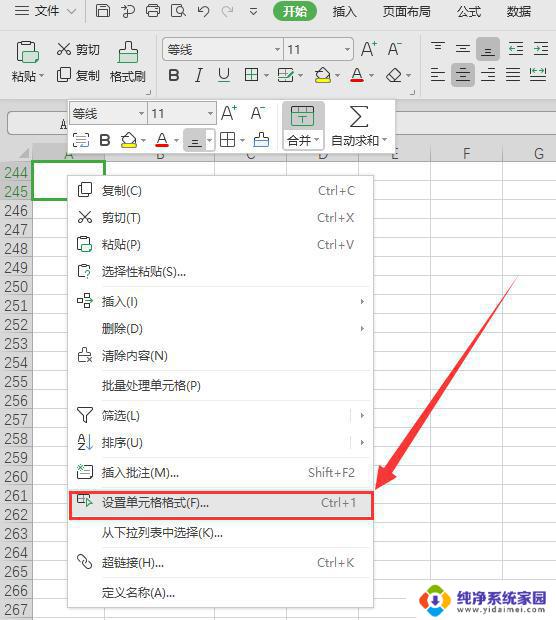表格单元格怎么加斜线 怎样在Excel中画斜线
在日常工作中,Excel是我们最常使用的电子表格软件之一,在Excel中,我们经常需要对表格进行一些修饰,以使其更加直观和易读。而其中一个常见的需求就是在表格单元格中添加斜线。怎样在Excel中画斜线呢?Excel提供了多种方法来实现这一目的。我们可以通过使用自带的斜线工具来直接在单元格中添加斜线,也可以通过调整边框线的样式来实现斜线效果。不论使用哪种方法,只需简单几步,就能轻松实现表格单元格的斜线效果。下面就让我们一起来了解具体的操作步骤吧!
在制作报表的时候大家都有个很好的习惯,就是给表格首部处制作斜线表头,这样就可以清晰得看到各路表格中的含义。那么如何在excel中画斜线呢?
excel系列软件最新版本下载 791.58MBExcel2013立即下载
791.58MBExcel2013立即下载关于如何在excel中画斜线的疑问,下面为大家介绍详细步骤:
1、首先,将首部单元格长和宽调整大一点(如下图)。
2、单击“开始”-->格式-->设置单元格格式,也可以直接选中首部单元格,然后右键,在弹出的下拉列表中选择“设置单元格格式”,然后进入“边框”,单击“斜线”按钮,然后确定(如下图)。
3、现在返回到工作表中可以看到表头处出现了一条斜线。在里面输入文字,如这里输入:“地区日期”(如下图)。
4、如何在excel中画斜线?怎么才能让“地区”到单元格斜线的上面,让“日期”到斜线的下面来呢?这里有三种方法可以实现:
方法一、利用软回车(ALT + 回车键):在“地区”和“日期”之间用Excel快捷键“Alt+回车”(软回车),然后在“地区”前面使用“空格”慢慢的来调整位置即可。
方法二、使用“上标”和“下标”:选中“日期”然后右键选择“设置单元格格式”,在特殊效果下面将“下标”前面的钩选上,确定。再来选择“地区”将其设置为“上标”,设置好后,再来用“空格键”慢慢调整位置。
方法三、插入文本框:选择“插件”,在“文本”选项卡中点击“文本框”按钮。然后在斜线的上边拉出个“文本框”输入地区,在斜线下部分中再拉出个“文本框”输入日期,然后选中“文本框”单击“格式”,在“形状填充”中选择“无填充颜色”,在“形状轮廓”中选择“无轮廓”即可。想要详细了解如何在excel中画斜线,可以继续关注excel的最新动态。
怎么在excel中画斜线
excel大家经常会用到,excel表格经常会被应用到各种表格的打印上。比如员用的签到表啊,各种库存表……其中大家也会用到在表格中画斜线,那么如何在excel中画斜线呢?今天教大家怎么在excel中画斜线。
1、首先打开一个excel表格。
2、选择一个需要画斜线的格子,右键选择“设置单元格格式”。
3、在“设置单元格格式”里选择“边框”——红色箭头方框里的斜线标识。
4、选择完成后大家就可以看到此单元格有个一根斜线。
5、可以在斜线里输入内容,如果大家想要这种效果的话这样子就可以了。如果大家想换一个样子,就需要这样做。
6、首先双击这个表格,就会出现如下模样(斜线消失)现在是编辑模式了。
7、不过大家也可以对他进行换行操作。比如大家想让经验两个字换行,就需要把光标放在经验两个字前面,并且按住键盘的“Alt+回车”按键,这样经验两个字就会换行了。然后大家按空格就会让字体后移。
8、最终会变成这个模样。
9、大家还可以做一个大大的斜线格,首先选择好所需要单元格,比如我选择了这8个小的单元格后,点击上方的合并按钮(红框处)。
10、然后在按照第二步说的做就可以了。
以上是如何为表格单元格添加斜线的全部内容,如果还有不清楚的用户,可以参考以上小编的步骤进行操作,希望对大家有所帮助。